EVACopy ile Belgelerinizi, Outlook Posta Kutunuzu ve Daha Fazlasını Yedekleyin ve Geri Yükleyin
Hiç merak ettiniz, sabit sürücü arızası nedeniyle önemli verilerinizi kaybederseniz ne yapardınız? Kazalar olur ve önceden haber vermeksizin gelirler, bu nedenle sık sık veri yedeklemesi yapmanız önerilir. Dosyalarınızı ayrı bir yerel veya ağ konumuna yedeklemeyi kolaylaştıran onlarca yardımcı program vardır. Windows platformu için çok sayıda bu tür aracı ele aldık. Şehirdeki bir diğeri EVACopy. Bu yazılım, hem sistem yöneticileri hem de acemi kullanıcılar için geliştirilmiş kapsamlı bir yedekleme ve geri yükleme aracıdır. Taşınabilir uygulama yedeklenecek 3 varsayılan kaynak içerir: Benim dökümanlarım, Favoriler ve Masaüstü, ile kombine Outlook varsayılan posta kutusu. Diğer çeşitli yedekleme uygulamalarına benzer şekilde, EVACopy yedekler oluşturmak için yerel ve / veya uzak konum belirlemenizi sağlar. Son belgelerinizin yedeklerini tutmanın yanı sıra, geri dönmeniz gerekirse, yedeklemelerin önceki sürümlerini daha sonra geri yüklemek için saklayabilirsiniz. Dikkat çeken bir diğer özellik, iş akışınızı bozmadan arka planda sessizce çalışmasıdır. Buna ek olarak, önceden tanımlanmış yollar ayarlamanıza, dosya ve klasörleri yedekleme işlemlerinden hariç tutmanıza, yedekleme günlüğü ile ince ayar yapmanıza ve yedekleme sonrası eylemleri gerçekleştirmenize olanak tanır.
Yedekleme işlemlerinizi kolaylaştırmak için yedekleme sonrası eylemleri belirtebilirsiniz. Yazılım yedeklemelerinizin ayrıntılı günlüklerini tutar, böylece yedekleme ve geri yükleme işlemi sırasında karşılaştığı hataları kontrol edebilirsiniz. İlk kullanımda EVACopy’nin temel kurulumunu yapılandırmanız gerekir. Altında Kaynaklar, sadece yedeklemek istediğiniz klasörleri tanımlayın. İçinde Hedef, yedeklemelerinizin kaydedileceği klasörü seçin. Ayarlamak Fırlatma üzerinde Otomatik olarak veya Elle, tercihinize bağlı olarak seçeneğini tıklayın ve Kaydet ve EVACopy başlat!
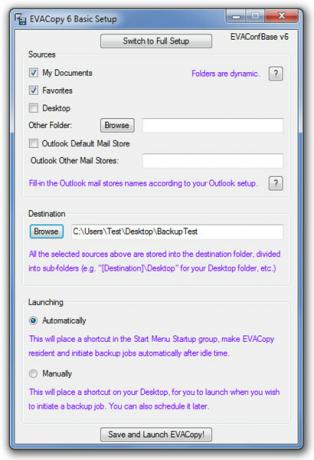
Yedekleme yapmak için, programın sistem tepsisi simgesini sağ tıklayın ve yedeklemek istediğiniz klasörleri seçin. Simge dinamiktir ve devam eden yedeklemenin bir göstergesi olarak yanıp sönmeye devam eder.
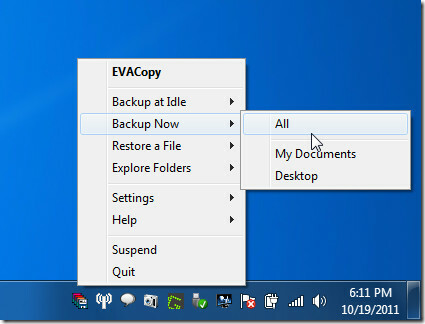
Gelişmiş ayarlara erişmek için sistem tepsisi simgesini sağ tıklayın ve Yapılandır itibaren Ayarlar. Hedef klasörleri Önceden Tanımlı Yollar, hariç tutulan dosya ve klasör tanımlanabilir Yollar ve İstisnalar, günlükler üzerinden yönetilebilir Seçenekler ve Loglama, yedekleme sonrası işlemler Bitmesi uzerine, ve otomatik yedekleme ayarları Resident.

EVACopy harika ve hafif bir veri yedekleme aracıdır. Arayüz hem kullanım tarafında hem de anlaşılması oldukça kolaydır. Uygulama, Windows XP, Windows Vista ve Windows 7, 32 bit ve 64 bit işletim sistemi sürümlerinde çalışır.
EVACopy indir
Arama
Yakın Zamanda Gönderilenler
Sistem Olaylarını Gerçek Zamanlı Olarak İzleme [Windows 7]
Sistem güvenliğine meraklı kullanıcılar veya ağ yöneticileri için o...
Ücretsiz Keyboard Spy Logger Yazılımı
Fahişe tüm klavye tıklamalarını, pano içeriğini vb. kaydetmenizi sa...
Kayıt Defterini hızla temizleyin ve istenmeyen dosyaları sistemden kaldırın
Moo0 DiskCleaner tüm gereksiz içeriği sisteminizden kolayca kaldırm...

![Sistem Olaylarını Gerçek Zamanlı Olarak İzleme [Windows 7]](/f/a59ca28da68c9850e1a537574dd7ffbe.jpg?width=680&height=100)

